
Der Wechsel zu iOS bleibt bei 1 Minute hängen, wie kann man das Problem beheben? [9 Mögliche Lösungen]

Die Übertragung von Android zu iOS bleibt bei 1 Minute hängen? Apple bietet eine leistungsstarke Move to iOS-Funktion, die Android-Benutzern einen einfachen Übergang ermöglicht. Es verspricht einen reibungslosen und bequemen Übergang vom Android-Gerät zum iPhone. Aber es kann Zeiten geben, in denen es fehlschlägt. Sie können in die unglückliche Lage des Problems "Wechsel zu iOS bleibt bei 1 Minute hängen" geraten.
Wir verstehen Ihre Frustration und haben dieses Problem untersucht, um einige leicht verständliche Methoden zu entwickeln, die Ihnen helfen, das Problem schnell zu lösen! Lassen Sie uns gleich eintauchen.
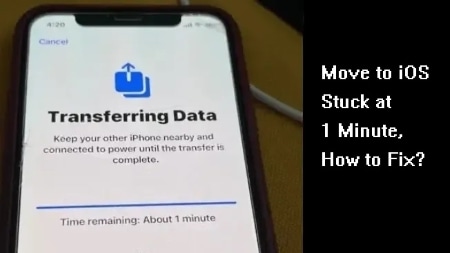
Leider wurden keine endgültigen Antworten gefunden, da dieses Problem gerade erst aufgetreten ist. Nichtsdestotrotz haben technisch versierte iPhone-Benutzer die möglichen Schuldigen hinter einer "festgefahrenen" Übertragung identifiziert, die ewig zu dauern scheint. Dazu gehören:
Vielleicht fragen Sie sich auch:
Warum dauert der Wechsel zu iOS ewig?
Wie behebt man das Problem, dass die iPhone-Datenübertragung mühelos hängen bleibt?
Die Benachrichtigung zeigt lediglich an, dass Ihr Datenübertragungsprozess angehalten wurde und nicht mehr wie gewünscht voranschreitet. Eine schwache Wi-Fi-Verbindung ist eine der häufigsten Ursachen für den Ausfall von Move to iOS beim Übergang von Android.
Wenn Ihre drahtlose Internetverbindung während dieses Vorgangs unterbrochen wird, kann das Problem "Zur iOS-App wechseln bleibt bei 1 Minute hängen" auftreten. Glücklicherweise gibt es Möglichkeiten, dieses Problem zu verhindern. Wir müssen lediglich sicherstellen, dass unser Wi-Fi-Signal während der gesamten Übertragung stabil bleibt, damit keine Probleme auftreten. Lassen Sie uns einige zuverlässige Lösungen zur Behebung des Fehlers "Move to iOS stuck at 1 minute resting" untersuchen.
Wie bereits erwähnt, kann eine fehlerhafte Internetverbindung eine der Hauptursachen für Ihr festgefahrenes Problem sein. Wenn Sie den Wi-Fi-Assistenten auf Ihrem Gerät aktiviert haben, kann dies zu häufigen Verbindungsabbrüchen und zu einer instabilen Übertragung zwischen Wi-Fi und Mobilfunkdaten führen, was zu einem eingefrorenen Problem führen kann.

Fragen Sie sich, warum Ihre iPhone-Datenübertragung so träge ist? Wir verstehen, dass der Energiesparmodus eines iPhones nützlich sein kann, um Energie zu sparen. Es kann sich jedoch auch darauf auswirken, wie gut das Gerät funktioniert. Dazu gehört auch das Stoppen einer bereits laufenden Datenübertragung. Um dies zu verhindern, müssen Sie Folgendes tun, um den "Energiesparmodus" zu deaktivieren:
Schritt 1. Gehen Sie in den Einstellungen zu "Akku".
Schritt 2. Suchen Sie den "Energiesparmodus" und schalten Sie ihn dann aus.

Wenn Sie Ihr Telefon in den Flugmodus versetzen, ist dies die effizienteste Lösung, um Ablenkungen zu vermeiden, die Ihre Datenübertragung behindern. So geht's schnell:
Schritt 1. Gehen Sie zum Fenster "Schnelleinstellungen", indem Sie zweimal vom oberen Bildschirmrand nach unten wischen.
Schritt 2. Scannen Sie dann durch das Raster, bis Sie den "Flugzeugmodus" finden, und klicken Sie darauf.

Schritt 3. Vergessen Sie nicht, die Wi-Fi-Verbindung einzuschalten, wenn Sie sich im Flugmodus befinden. Wenn Sie den Schalter nicht sehen, wischen Sie auf die andere Seite, wo Sie weitere Symbole finden.
Siehe auch:
Was tun, wenn Samsung Smart Switch während der Übertragung bei 99% hängen bleibt?
Bleibt das Android-Telefon auf dem Startbildschirm hängen? Reparieren Sie es mit effektiven Tricks
Halten Sie Ihr Telefon die ganze Zeit mit dem WLAN verbunden. Wie Sie wissen, wird auch der Übertragungsvorgang unterbrochen, wenn die Wi-Fi-Verbindung unterbrochen wird. Befolgen Sie diese einfachen Schritte für eine unterbrechungsfreie Konnektivität:
Schritt 1. Gehen Sie auf die Seite "Einstellungen" auf Ihrem Gerät und tippen Sie auf "Drahtlos & Netzwerke". Suchen Sie dann nach dem Symbol Wi-Fi in der oberen rechten Ecke und klicken Sie darauf.
Schritt 2. Wählen Sie "Erweitert" und stellen Sie sicher, dass die Option "WLAN im Ruhezustand eingeschaltet lassen" auf "Immer" eingestellt ist.

Wenn alles andere fehlgeschlagen ist, könnte der Wechsel zwischen Wi-Fi und drahtloser Netzwerkverbindung die Antwort auf Ihre Android-zu-iPhone-Übertragung sein, die in einer 1-minütigen Zwangslage stecken bleibt. Deaktivieren Sie Ihr WLAN auf beiden Telefonen und wählen Sie alternativ Mobile Daten. Öffnen Sie dazu die Systemsteuerung und klicken Sie auf "Mobile Daten".
![]()
Weitere relevante Artikel:
Top 5 der mobilen Datenwiederherstellungssoftware von Huawei
Wie führe ich die Lenovo Mobile Recovery durch? [Bestes Lenovo-Wiederherstellungstool enthalten]
Möglicherweise stellen Sie fest, dass Ihr Wi-Fi-Netzwerk häufig unterbrochen wird oder Ihr Telefon gelegentlich keine Verbindung herstellen kann. Außerdem zeigt Ihr Telefon möglicherweise eine Verbindung an, greift aber immer noch nicht auf das Internet zu. Dies ist wahrscheinlich auf eine aktivierte Einstellung namens "Wi-Fi-Sparmodus" zurückzuführen, die standardmäßig aktiviert ist. Erwägen Sie daher, diese Energiesparfunktion zu deaktivieren. Die folgenden Schritte führen Sie durch diesen Prozess:
Schritt 1. Navigieren Sie zum Startbildschirm Ihres Geräts. Drücken Sie auf das Wi-Fi-Symbol und tippen Sie auf Einstellungen, das Zahnradsymbol in Ihrem Benachrichtigungsfeld.
Schritt 2. Klicken Sie auf das Symbol "Menü", das aus den drei Punkten in der oberen rechten Ecke besteht, und fahren Sie mit den Modi "Erweitert" und "Wi-Fi Power Saving" fort. Sobald es deaktiviert ist, starten Sie Ihr Gerät neu.

Wenn die Übertragung von Android auf das iPhone bei 1 Minute hängen bleibt, reicht es normalerweise aus, Ihre Geräte neu zu starten, um das Problem zu lösen. Beeilen Sie sich jedoch nicht, sie wieder einzuschalten. Geben Sie ihnen zuerst etwas Zeit und versuchen Sie es dann erneut.
Um Android neu zu starten, drücken Sie die Ein-/Aus-Taste, bis das Menü Energieoptionen angezeigt wird. Wählen Sie dann "Neustart".
Um ein iPhone neu zu starten, halten Sie sowohl die Lautstärketaste als auch die Seitentaste fest, bis der Schieberegler zum Ausschalten angezeigt wird. Ziehen Sie dann den Schieberegler nach oben und warten Sie dreißig Sekunden, bis sich Ihr Gerät vollständig ausgeschaltet hat.
Wenn Sie auf dieses Problem stoßen, bedeutet dies, dass ein vorhandener Fehler in Ihrem System vorliegt. Die Aktualisierung Ihrer Firmware hilft also, das Dilemma zu lösen. Um sicherzustellen, dass Ihr Android-Gerät auf dem neuesten Stand ist, verwenden Sie das Over-The-Air-Programm (OTA), mit dem Software-Updates verteilt werden können.
Hier sind die Schritte:
Schritt 1. Navigieren Sie in den Einstellungen zum Abschnitt Softwareaktualisierung.
Schritt 2. Wählen Sie eine Option für "Updates automatisch herunterladen" und tippen Sie auf die neueste verfügbare Version.

Interessieren Sie sich auch für:
So beheben Sie das Problem, dass das iPhone nicht aktualisiert wird
10 Möglichkeiten, den Fehler "iPhone-Migration funktioniert nicht" ohne Probleme zu beheben
Wenn Sie während des Umstiegs auf iOS Probleme haben, kann dies an Apps liegen, die im Hintergrund ausgeführt werden. Beispielsweise können Gmail und andere Anwendungen, die ständig mit Servern synchronisiert werden, dieses Problem verursachen. Um die Anwendungen nahtlos zu schließen, führen Sie einfach die folgenden Schritte aus:
Schritt 1. Wischen Sie auf Ihrem Gerät nach oben und halten Sie das Display gedrückt, um die Apps anzuzeigen, die Sie geöffnet haben.
Schritt 2. Um sie zu schließen, schieben Sie einfach bei jeder App nach oben, um sie herunterzufahren.
Die Vielzahl von Einschränkungen, die mit der Move to iOS-App verbunden sind, wie z. B. das Erfordernis einer stabilen Wi-Fi-Verbindung beider Geräte, kann frustrierend sein. Aus diesem Grund schlagen wir Ihnen eine zuverlässige Alternative vor, die Sie in Betracht ziehen sollten.
Coolmuster Mobile Transfer ist diese erstaunliche Alternative zu Move to iOS, die Sie in Betracht ziehen sollten. Egal, ob Sie Android oder iPhone verwenden, diese App kann mit beiden funktionieren. Es kann nicht nur Ihre Daten ordnungsgemäß verwalten und sicher speichern, sondern auch die Informationen von einer Plattform auf eine andere übertragen, ohne die Sicherheit zu beeinträchtigen.
Sie können ganz einfach eine oder mehrere Dateien auf Ihr iOS-Gerät kopieren. Außerdem unterstützt es in Sekundenschnelle die Datenübertragung zwischen verschiedenen Geräten. Mit diesem Tool können Ihre Kontakte, eBooks (PDFs und ePubs) und andere Informationen mühelos mit nur einem Klick von jedem Android-Gerät mit dem iPhone/iPad/iPod synchronisiert werden.
Hauptmerkmale:
01Schritt 1. Starten Sie die Software auf Ihrem Computer. Sobald Sie fertig sind, erhalten Sie eine Toolbox, aus der Sie "Mobile Transfer" auswählen und fortfahren können.
02Schritt 2. Schließen Sie Ihre Geräte mit einem USB-Kabel an den PC an und aktivieren Sie das USB-Debugging. Dieses Programm erkennt Ihre Geräte, zeigt sie auf dem Bildschirm an und scannt dann alle Daten vom Quellgerät.
03Schritt 3. Stellen Sie sicher, dass die Telefone richtig platziert sind, oder klicken Sie auf die Registerkarte "Flip", um ihren Standort zu ändern. Wählen Sie dann die Dateien aus, die Sie übertragen möchten, und klicken Sie auf die Schaltfläche "Kopie starten".

Obwohl es entwickelt wurde, um Benutzern zu helfen, ihre Android-Daten auf das iPhone umzustellen, gibt es Zeiten, in denen Move to iOS bei 1 Minute von Android hängen bleibt. Nachdem Sie diesen Artikel gelesen haben, hoffen wir, dass Sie weitere Probleme mit Move to iOS beseitigen können, die nicht mehr ordnungsgemäß funktionieren. Darüber hinaus empfehlen wir Ihnen, Coolmuster Mobile Transfer auszuprobieren, wenn Sie sich erneut in einer so unglücklichen Situation befinden.
Verwandte Artikel:
So übertragen Sie Fotos von Android auf das iPhone
[Leitfaden 2023] So stellen Sie WhatsApp-Backups von iCloud auf Android wieder her
Wie übertrage ich mühelos Daten von Samsung auf Motorola? (5 einfache & effektive Wege)
Wie übertrage ich Kontakte auf 7 problemlose Arten von OPPO auf Samsung?
Top 5 Möglichkeiten zum Synchronisieren des iPad mit Android-Telefonen / -Tablets
Wie übertrage ich SMS schnell von Motorola zu Motorola? [Gelöst]

 Übertragung von Telefon zu Telefon
Übertragung von Telefon zu Telefon
 Der Wechsel zu iOS bleibt bei 1 Minute hängen, wie kann man das Problem beheben? [9 Mögliche Lösungen]
Der Wechsel zu iOS bleibt bei 1 Minute hängen, wie kann man das Problem beheben? [9 Mögliche Lösungen]





